Bir sunucu çökmesi, bilgisayar korsanlığı girişimi veya basit bir yanlışlıkla silme işlemi nedeniyle web sitenizin tamamını kaybettiğinizi düşünün. Bu, her web sitesi sahibi için bir kabus senaryosudur.
Bu nedenle tüm sitelerimizin güvenilir yedeklerine sahip olduğumuzdan emin oluyoruz. Bunlar bize huzur veriyor ve web sitemizin güvenliğini artırıyor.
Jetpack’in Yedekleme özelliği (eski adıyla VaultPress), WordPress web sitenizin otomatik, gerçek zamanlı yedeklerini oluşturmak ve bunları bulutta güvenli bir şekilde saklamak için güçlü ve kullanıcı dostu bir yol sunar. Felaket durumunda, sitenizi sadece birkaç tıklama ile geri yükleyebilirsiniz.
Bu makale, Jetpack Backup kullanarak gerçek zamanlı WordPress yedeklemeleri kurmak için adım adım bir kılavuz sunarak web sitenizin her zaman korunmasını ve kurtarılabilir olmasını sağlar.

Neden Jetpack Yedekleme Eklentisini Seçmelisiniz?
İnternetteki tüm web siteleri güvenlik tehditlerine karşı savunmasızdır. İyi bir otomatik yedekleme çözümü, WordPress web sitenizi güvende tutmak için iyi bir ilk adımdır.
VaultPress en iyi WordPress yedekleme eklentilerinden biridir. Güçlü bir WordPress eklenti paketi olan Jetpack ile birleşmek için yeniden markalandı ve şimdi Jetpack Backup olarak adlandırılıyor.
Jetpack, yedeklemeleri ücretli bir abonelik hizmeti olarak sunar. Plan şunları içerir:
- Siz düzenlerken gerçek zamanlı yedeklemeler
- 10GB bulut depolama alanı (1TB depolama alanı ekstra ücrete tabidir)
- 30 günlük yedekleme arşivi
- Tek tıkla kolay geri yükleme
- Öncelikli uzman desteği
Yedeklemeler için WPBeginner’da VaultPress’i kullandık ve son derece güvenilir bir çözüm olduğunu gördük. Sorunsuz gerçek zamanlı yedekleme özelliği bizimki gibi büyük bir site için çok önemli.
İlgili: Daha fazla bilgi için ayrıntılı Jetpack incelememize bakın.
Bununla birlikte, Jetpack (eski adıyla VaultPress) kullanarak WordPress yedeklemelerinin nasıl oluşturulacağına bir göz atalım.
Jetpack Backup Kullanarak WordPress Yedekleri Oluşturma
Öncelikle doğru Jetpack eklentisine ihtiyacınız var. Jetpack’i yalnızca yedeklemeler için kullanmak istiyorsanız, ücretsiz Jetpack VaultPress Backup eklentisini kurmalı ve etkinleştirmelisiniz. Tüm araç paketini kullanmak istiyorsanız, Jetpack eklentisini yüklemeli ve etkinleştirmelisiniz.
Daha fazla ayrıntı için, WordPress eklentisinin nasıl kurulacağına ilişkin adım adım kılavuzumuza bakın.
Etkinleştirmenin ardından Jetpack aboneliğinizi kullanmak veya yeni bir abonelik satın almak için oturum açmanız istenecektir.
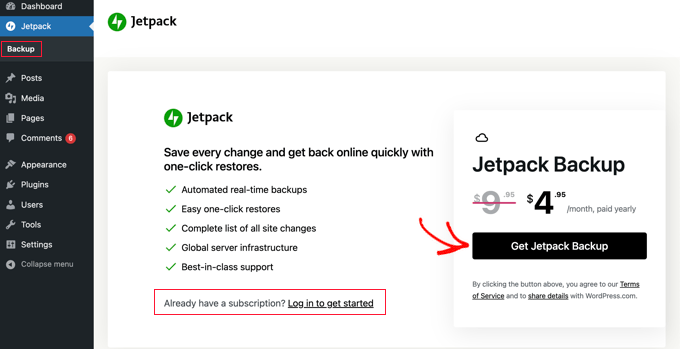
Örneğin, Jetpack Backup eklentisini yüklediyseniz ve bir abonelik satın almak istiyorsanız, ‘Jetpack Backup Al’ düğmesine tıklamanız gerekir.
İndirimli bir ücret karşılığında abonelik satın alabileceğiniz Jetpack web sitesine yönlendirileceksiniz.
Fatura bilgilerinizi ve ödeme yönteminizi girmeniz gerekecektir. Jetpack abonelikleri 14 günlük para iade garantisi ile gelir.
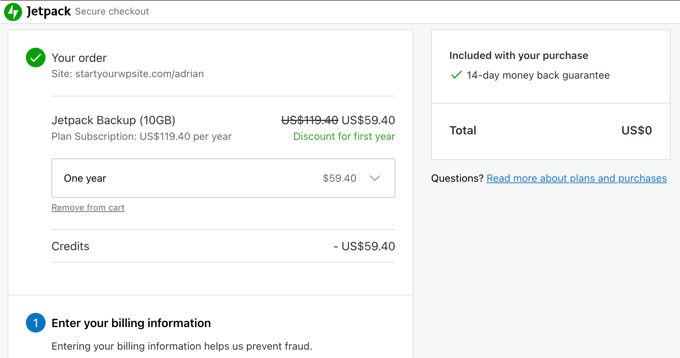
Ödemeyi yaptıktan sonra, web siteniz Jetpack hesabınıza bağlanacak ve web siteniz otomatik olarak yedeklenecektir.
Web sitenizin içeriğine bağlı olarak bu işlem birkaç dakika veya birkaç saat sürebilir.
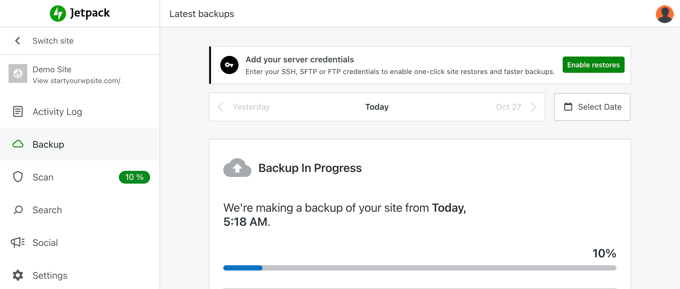
İlk yedekleme tamamlandığında, Jetpack web sitesinde tamamlanma zamanıyla birlikte görüntülenecektir.
Birden fazla web sitesi yedeğiniz varsa, sayfanın üst kısmındaki tarih düğmelerini kullanarak bunlar arasında gezinebilirsiniz.
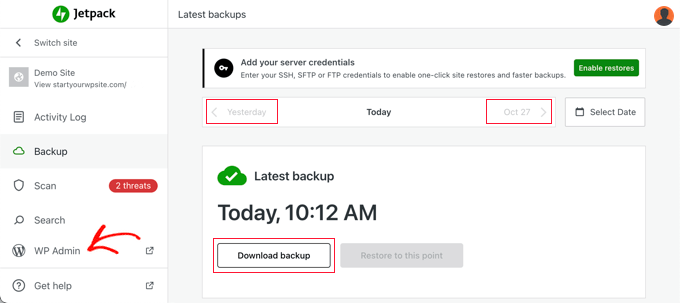
Ayrıca herhangi bir yedeği saklamak veya siteyi geri yüklemek ya da başka bir web sitesine aktarmak için bilgisayarınıza indirebilirsiniz.
Şimdi, Jetpack kenar çubuğundaki ‘WP Admin’ sekmesine tıklayarak web sitenizin yönetici alanına dönebilirsiniz. Son yedeklemenizin ayrıntılarını göreceksiniz.
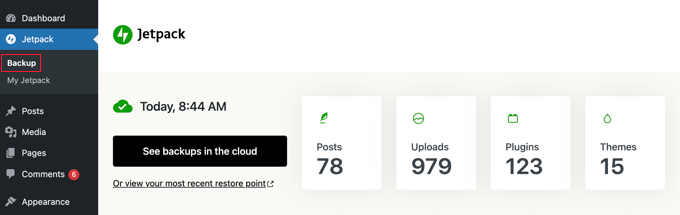
Site yedeklerinizi görüntülemek ve yönetmek için gelecekte Jetpack web sitesine dönmeniz gerekirse, Jetpack ” Backup adresini ziyaret edin ve ‘Buluttaki yedekleri gör’ etiketli düğmeye tıklayın.
Alternatif olarak, Jetpack ” Jetpack ‘im bölümüne gidin ve Yedekleme altındaki ‘Yönet’ düğmesine tıklayın.
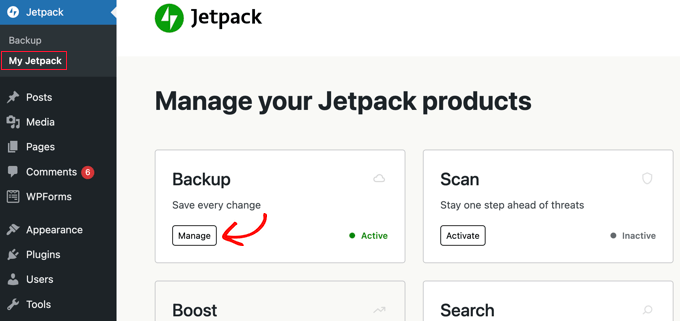
Jetpack Backup’a Sunucunuza Erişim Verme
Jetpack Backup’ın yedekleri geri yüklemek ve daha verimli olmak için sunucunuza erişmesi gerekir. Bunu yapmak için, az önce ele aldığımız yöntemlerden birini kullanarak Jetpack web sitesine dönmeniz gerekir:
- Jetpack ” Yedekleme ‘yi ziyaret edin ve ‘Buluttaki yedekleri gör’ düğmesine tıklayın
- Jetpack ” My Jetpack sayfasını ziyaret edin ve Yedekleme altındaki ‘Yönet’ düğmesine tıklayın
Bu sizi Jetpack web sitesine geri götürecektir. Ekranın üst kısmındaki ‘Geri yüklemeleri etkinleştir’ düğmesine tıklamanız gerekir.
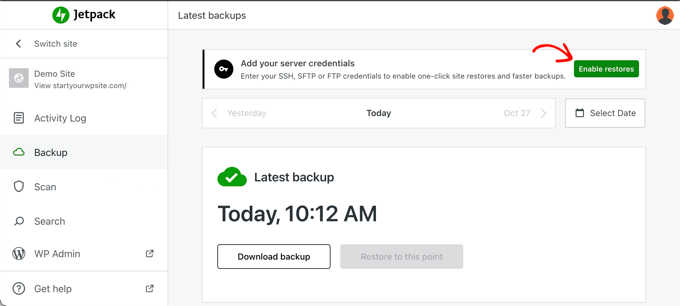
Bu sizi popüler WordPress barındırma sağlayıcılarını listeleyen bir sayfaya götürecektir.
Web barındırma sağlayıcınızı görüyorsanız, tıklamanız gerekir. Aksi takdirde, en alttaki ‘Bilmiyorum’ seçeneğini seçmeniz gerekecektir.
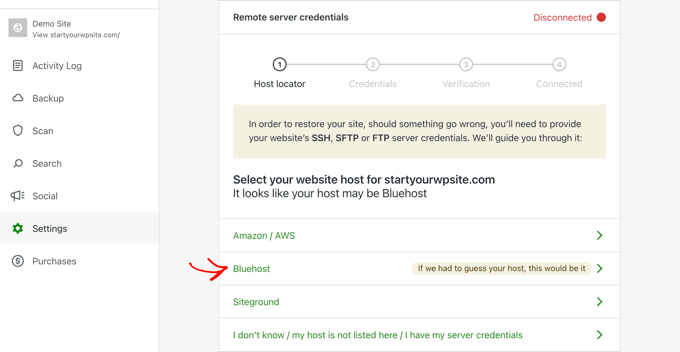
Artık SSH, SFTP veya FTP sunucusu kimlik bilgilerinizi girebilirsiniz. Bunlar, WordPress hosting hesabınıza kaydolduğunuzda size e-posta yoluyla gönderilmişti.
FTP hesap bilgileriniz hosting hesabınızın cPanel panosunda da mevcuttur.
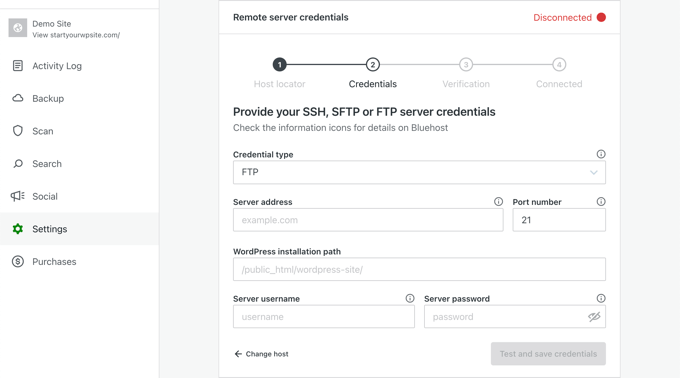
‘Kimlik bilgisi türü’ açılır menüsünden SSH’yi seçerseniz, Jetpack sizden sunucunuza SSH anahtarları eklemenizi de isteyecektir. Bu ek bir güvenlik katmanı ekler.
Ancak, paylaşımlı bir barındırma sağlayıcısındaysanız, bu dosyayı oluşturmak için erişiminizin olmaması muhtemeldir. Bunun yerine sunucunuza SFTP veya FTP kullanarak bağlanmanız gerekecektir.
İşiniz bittiğinde ‘Kimlik bilgilerini test et ve kaydet’ düğmesine tıkladığınızdan emin olun.
Jetpack Yedekleme Kullanarak WordPress Sitenizi Geri Yükleme
Jetpack Backup, WordPress sitenizi bir yedekten kolayca geri yük lemenizi sağlar.
Öncelikle, bu yöntemlerden birini kullanarak bulut yedeklemelerinizi görüntülemeniz gerekir:
- Jetpack ” Yedekleme ‘yi ziyaret edin ve ‘Buluttaki yedekleri gör’ düğmesine tıklayın.
- Jetpack ” My Jetpack sayfasını ziyaret edin ve Backup altındaki ‘Manage’ butonuna tıklayın.
Ardından, sayfanın üst kısmına yakın düğmeleri kullanarak geri yüklemek istediğiniz yedeğe gitmeniz gerekir.
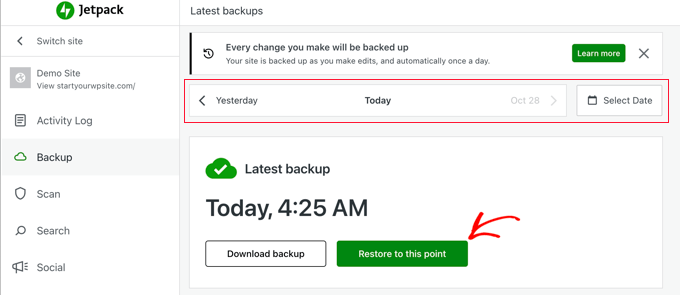
Geri yüklemek istediğiniz yedeği bulduğunuzda, ‘Bu noktaya geri yükle’ düğmesine tıklamanız yeterlidir.
Bir sonraki ekranda, geri yükleyebileceğiniz tüm öğeleri göreceksiniz. Tüm web sitesini geri yüklemek için tüm kutuları işaretli bırakın. Ya da diğer kutuların işaretini kaldırarak yalnızca belirli öğeleri geri yükleyebilirsiniz.
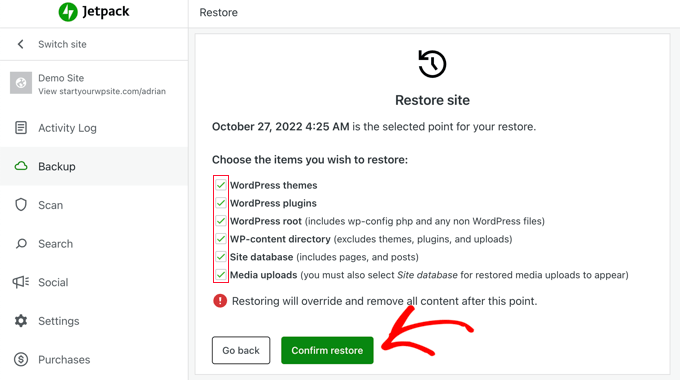
‘Geri yüklemeyi onayla’ düğmesine tıkladığınızda, Jetpack web sitenizi geri yüklemeye başlayacaktır.
İlerlemeyi ekranda görebilirsiniz.
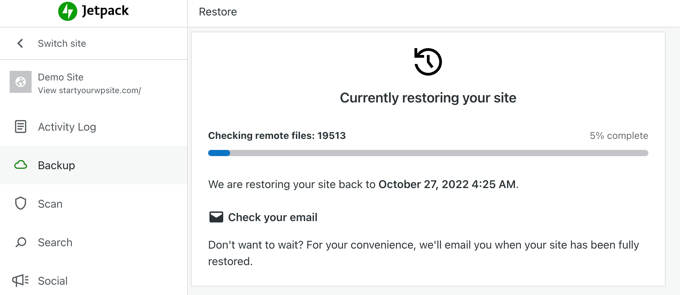
Sitenizin büyüklüğüne bağlı olarak bu işlem birkaç dakika hatta saatler sürebilir. Beklemenize gerek yoktur ve gerekirse web tarayıcınızı kapatabilir veya bilgisayarınızı kapatabilirsiniz. Geri yükleme tamamlandığında Jetpack size e-posta gönderecektir.
Tamamlandığında bir başarı mesajı göreceksiniz.
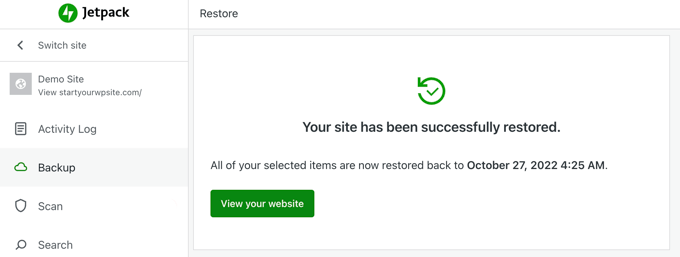
Web sitenizin beklendiği gibi çalıştığından emin olmak için ‘Sitenizi görüntüleyin’ düğmesine tıklayabilirsiniz.
WordPress Güvenliği Hakkında Uzman Kılavuzları
Umarız bu makale Jetpack Backup kullanarak WordPress web sitenizi nasıl yedekleyeceğinizi ve geri yükleyeceğinizi öğrenmenize yardımcı olmuştur. Sitenizi yedeklemenin diğer yolları hakkındaki kılavuzlarımızı da görmek isteyebilirsiniz:
- Hangi WordPress Dosyalarını Yedeklemelisiniz? (+ Nasıl Yapılır)
- WordPress Sitenizi Nasıl Yedeklersiniz?
- UpdraftPlus ile WordPress Sitenizi Yedekleme ve Geri Yükleme
- BackupBuddy ile WordPress İçeriğinizi Nasıl Güvende Tutabilirsiniz?
- BackWPup ile Ücretsiz Eksiksiz WordPress Yedeği Nasıl Oluşturulur?
- CodeGuard ile Otomatik WordPress Yedekleme Nasıl Kurulur?
- WordPress Veritabanı Yedeklemesi Manuel Olarak Nasıl Yapılır (Adım Adım)
- En İyi WordPress Yedekleme Eklentileri Karşılaştırıldı (Artıları ve Eksileri)
- Yeni Başlayanlar İçin Rehber: WordPress Yedekten Nasıl Geri Yüklenir
If you liked this article, then please subscribe to our YouTube Channel for WordPress video tutorials. You can also find us on Twitter and Facebook.





Jiří Vaněk
If I understand this article correctly, does Jetpack only back up to its own cloud? Is it possible to use another cloud where I have a subscription? So, for example, One Drive or Google Drive?
WPBeginner Support
Unless we hear otherwise, the only current option would be to have your backups on Jetpack’s servers.
Admin
Jiří Vaněk
I understand. This bothers me because I have a subscription to Google Drive, where I have a large capacity and could have backed up more websites there. For Jetpack, I would have to pay extra instead, which means additional costs. Anyway, thanks for the reply.
Felipe
Hi there!
Will VaultPress backup my database too? (All posts, comments and etc…)
WPBeginner Support
Yes, it will back up your database
Admin
SWAPNIL
thank you it was really very helpful
WPBeginner Support
Hi Swapnil,
We are glad you found it helpful. Don’t forget to join us on Twitter for more WordPress tips and tutorials.
Admin